Các quán in thường có kết nối internet, vậy tại sao bạn lại in tài liệu theo cách truyền thống?
Không nên sử dụng USB hay đăng nhập các tài khoản Email, Facebook ngoài quán in
Thường các máy tính sử dụng để in ngoài tiệm in không cài các phần mềm diệt virus, cắm nhiều usb của khách, sử dụng windows và phần mềm lậu mà không cập nhật trong thời gian dài. Ai cũng biết: mặc định các máy tính đó đều có virus hoặc keylogger. Vì vậy nếu sử dụng USB thì USB của bạn sẽ nhiễm virus, đăng nhập các tài khoản email, facebook ở đây thì cũng rất dễ bị mất mật khẩu.
Vậy làm sao để in được tài liệu mà không cần sử dụng USB hoặc các tài khoản cho phép gửi tập tin? Thủ thuật bên dưới sẽ mách bạn.
Hướng dẫn đi in tài liệu tinh tế hơn
Ưu và nhược điểm của cách này:
- Ưu điểm: Tiện lợi và an toàn
- Nhược điểm: Quán in cần có kết nối internet
Bắt đầu nào!
Bước 1: Tải tài liệu cần in lên Google Drive hoặc bất kỳ dịch vụ lưu trữ trực tuyến nào. Nếu bạn chưa có tài khoản Google Drive, xem hướng dẫn cách đăng ký ở đây. Sau khi đăng nhập Google Drive, bạn tải tài liệu, hình ảnh cần in lên. Nếu có nhiều tài liệu bạn nên tạo thư mục rồi tải hết vào đây.
Bước 2: Lấy link chia sẻ. Nếu là Google Drive thì nhấn chuột phải lên tập tin hoặc thư mục chọn Nhận liên kết có thể chia sẻ . Lúc này liên kết đã được sao chép.
Bước 3: Rút gọn link dễ nhớ với Bit.ly. Nên tạo một tài khoản Bit.ly miễn phí để có thể chọn tên link dễ nhớ và quản lý những link đã tạo.
Đăng nhập Bit.ly, nhấn nút Create .
Paste link vào khung Paste long URL , lúc này Bit.ly sẽ tự động tạo link rút gọn cho bạn (nếu không tự động tạo thì bạn nhấn nút Creat). Bạn nhấn vào khung Customize để đổi tên liên kết cho dễ nhớ. Cuối cùng nhấn nút Save để lưu lại.
Bước 4: Ra quán in, mở trình duyệt web và truy cập link rút gọn bạn vừa tạo, dạng bit.ly/tên-bạn-vừa-tạo .
Lúc này, bạn có thể tải tài liệu về.
Hoặc in trực tiếp.
Chúc các bạn thành công
 Thuthuattienich.com
Thuthuattienich.com
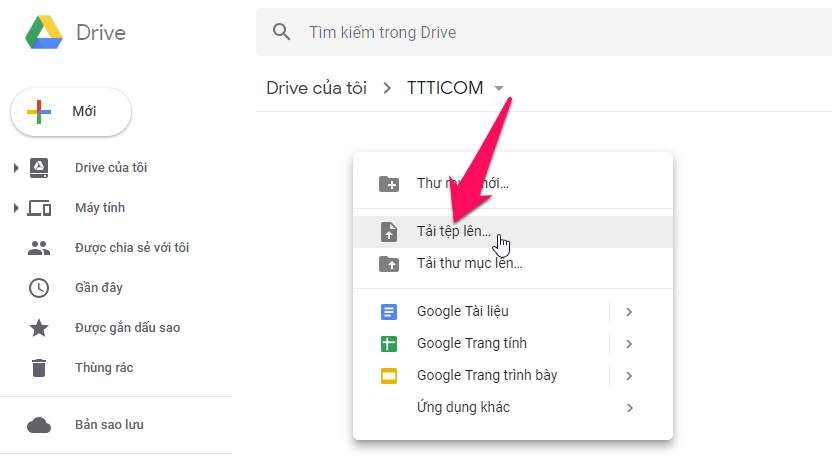
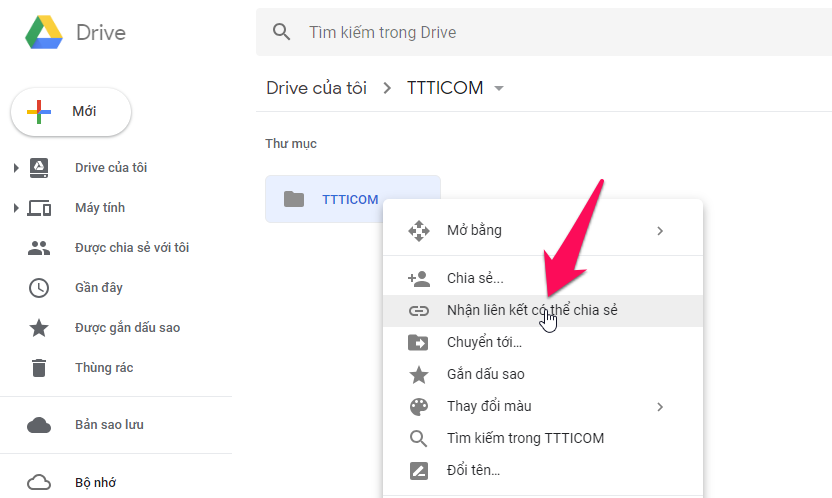
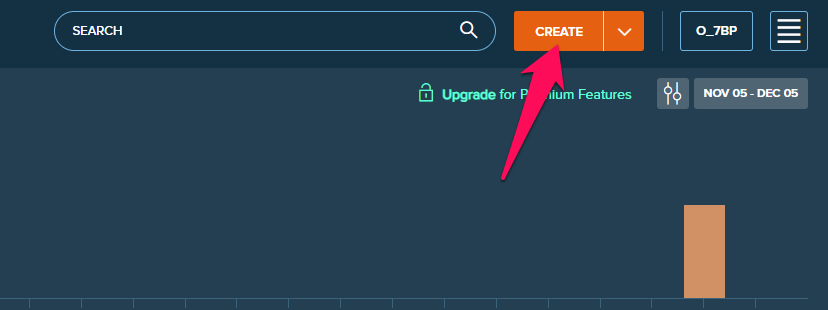
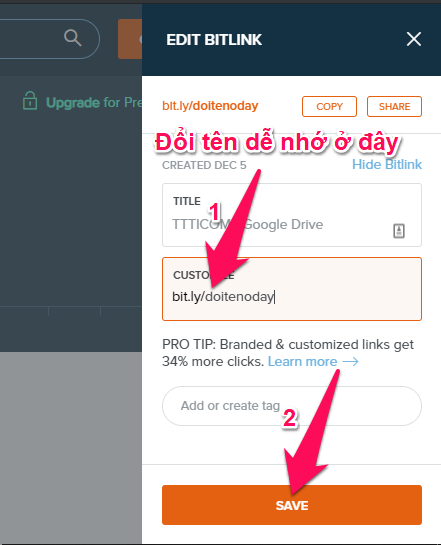
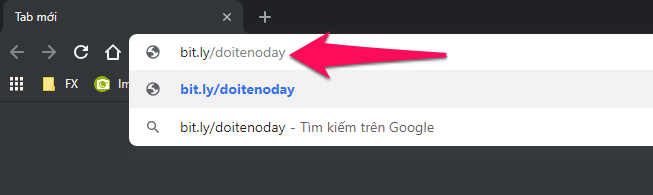
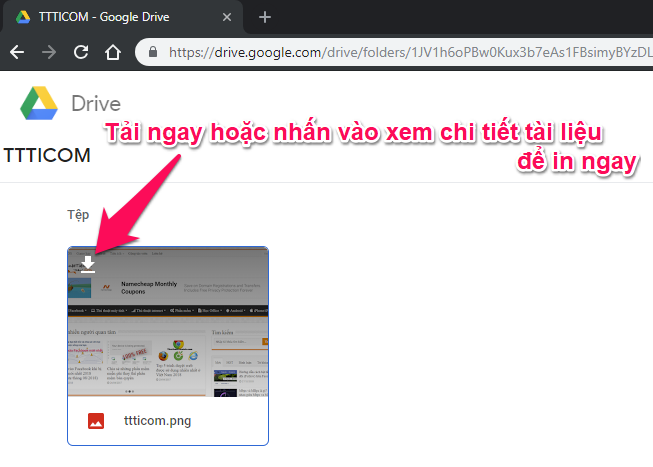

quán photo hay in không có internet thì làm thế nào :3
giờ internet có ở muôn nơi rồi bạn :P